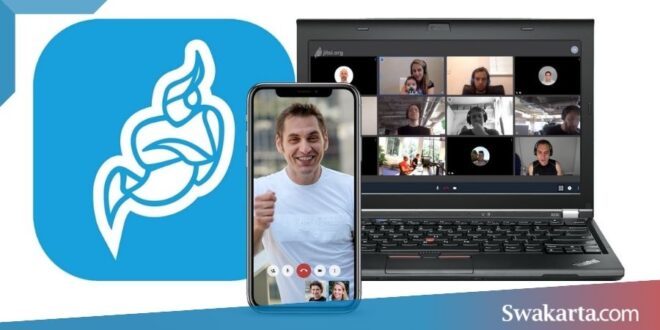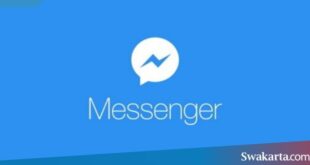Daftar isi
5 Cara Menggunakan Jitsi Meet di HP Android Terlengkap
Swakarta.com – Di masa pandemi seperti sekarang ini penggunaan dari aplikasi Jitsi Meet sangat berperan penting dalam melaksanakan meeting secara online.
Nah, Untuk pembahasan kali ini kita akan membahas bagaimana cara menggunakan aplikasi Jitsi Meet pada HP android.
Sebenarnya untuk menggunakan aplikasi Jitsi Meet dalam proses meeting secara Online lebih baik menggunakan laptop atau PC. Namun, bagi kamu yang tidak memiliki perangkat tersebut kamu masih bisa menggunakan aplikasi Jitsi Meet melalui HP android kamu.
Begini Cara Menggunakan Aplikasi Jitsi Meet Di HP Android Terlengkap
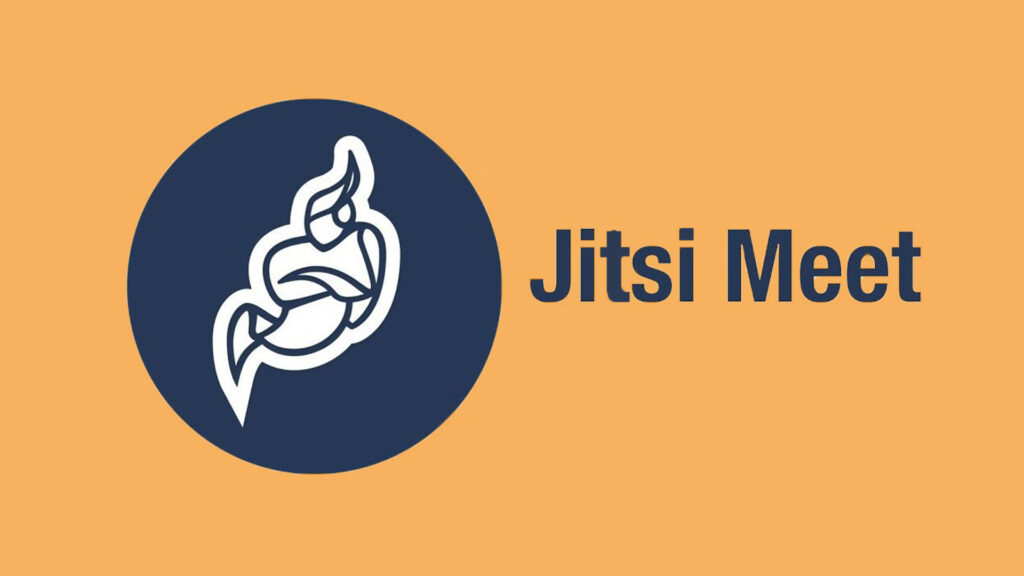
Cara Menggunakan Aplikasi Jitsi Meet Pada HP Android
Download Aplikasi Jitsi Meet ( Peserta & Pemimpin )
- Pertama kamu buka Play Store pada HP Android kamu.
- Ketikan Jitsi Meet pada kolom pencariannya.
- Setelah itu kamu tap pada tombol Install.
- Tunggu sampai proses penginstallannya sudah selesai.
Membuat Ruang Meeting ( Pemimpin )
- Buka aplikasi Jitsi Meet pada HP android kamu.
- Lakukan Login dengan menggunakan akun yang sudah kamu buat.
- Selanjutnya kamu masukkan nama pada ruang meeting ( bebas ).
- Tap pada Create / Join.
- Setelah itu kamu klik Izinkan pada pop up kamera dan juga microphone.
- Tap pada tombol Invite Others untuk bisa mengundang peserta meeting.
- Lalu pilih pada salah satu aplikasi chat untuk bisa berbagi link dari ruang meeting.
Bergabung ke Dalam Ruang Meeting ( Peserta )
- Klik pada tautan ruang meeting yang kamu terima.
- Salin kode ruangan tersebut yang ada di layar hp kamu.
- Kemudian kamu buka aplikasi Jitsi Meet dengan menggunakan HP android kamu.
- Tempel kode tersebut pada kolom yang sudah tersedia.
- Klik pada tombol Join.
- Sekarang peserta sudah berhasil masuk dan juga bergabung ke dalam meeting Online.
Memulai Percakapan ( Pemimpin & Peserta )
- Tap pada ikon chating yang ada di bagian sebelah kiri dari gambar microphone.
- Tulis sebuah pertanyaan atau apapun di dalam menu Please Enter Your Name Here.
- Lalu kamu pilih tombol OK.
- Sekarang menu percakapan dengan menggunakan Jitsi Meet sudah aktif.
Membagikan Video ( Peserta & Pemimpin )
- Pertama kamu buka aplikasi Youtube yang ada di HP android kamu.
- Pilih pada video yang kamu butuhkan.
- Salin pada link video tersebut.
- Kemudian masuk lagi kedalam ke ruangan meeting.
- Tap pada menu opsi yang ada di sebelah kiri pada ikon kamera.
- Scroll ke bawah dan pilih pada More Options -> Share a Youtube Videos.
- Paste pada link yang ada di kolom Share a Video.
- Terakhir kamu klik tombol OK.
Apa Itu Jitsi Meet ?
Jitsi Meet adalah salah satu dari sekian banyak aplikasi meeting secara Online yang gratis dan terbaik. Untuk bisa menggunakan aplikasi tersebut kamu bisa mengikuti langkah-langkah yang sudah ada disajikan diatas.
Manfaat Dalam Menggunakan Aplikasi Jitsi Meet
Berikut ini adalah beberapa manfaat yang bisa kamu peroleh ketika kamu menggunakan aplikasi Jitsi Meet di HP android kamu :
- Lebih praktis karena kamu hanya menggunakan sebuah smartphone android.
- Bisa Menjadi sarana meeting secara Online antara peserta dan juga pemimpin rapat.
- Cara dalam penggunaan yang sangat mudah untuk dipahami.
- Sudah tersedia banyak fitur pendukung, salah satunya yaitu Share a Youtube Videos.
 Warta Berita Terkini Kumpulan Berita dan Informasi dari berbagai sumber yang terpercaya
Warta Berita Terkini Kumpulan Berita dan Informasi dari berbagai sumber yang terpercaya